电脑右下角时间怎么设置秒 怎么在电脑时间显示秒
更新时间:2023-08-17 16:45:27作者:haoxt
我们在使用电脑的时候会发现,右下角的时间默认只有显示小时和分钟,没有显示秒数,这对许多用户来说很不方便,那么电脑右下角时间怎么设置秒呢?由于在时间设置中无法设置显示秒,我们需要通过注册表来实现,下面就来看看怎么在电脑时间显示秒的教程。
电脑右下角时间显示秒设置方法:
1、按快捷键“Win+R”调出“运行”,如下图所示:
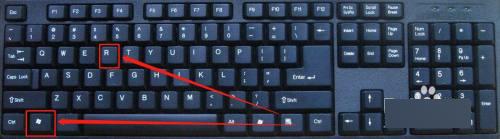
2、在“运行”里面输入“regedit”,如下图所示:
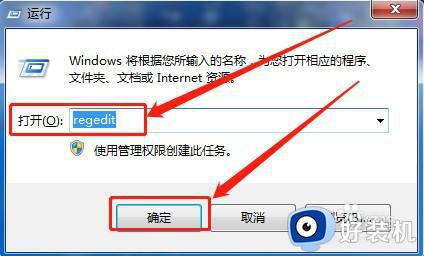
3、依次打开“HKEY_CURRENT_USER\Software\Microsoft\Windows\CurrentVersion\Explorer\Advanced”,如下图所示:
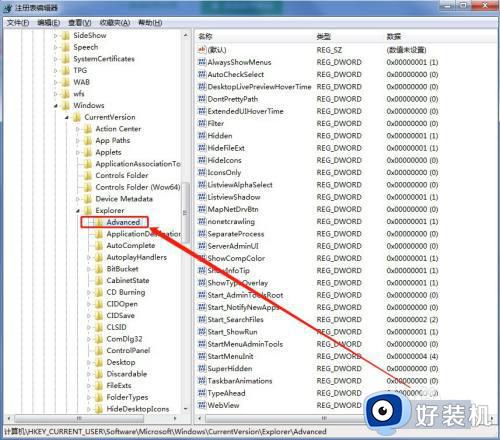
4、右键“Advanced”选择“新建”,如下图所示:
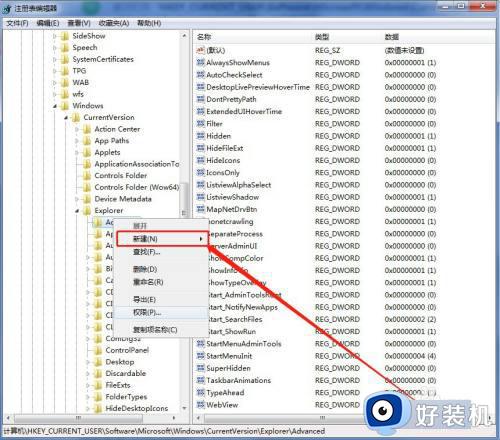
5、选择“DWORD(32位)值”,如下图所示:
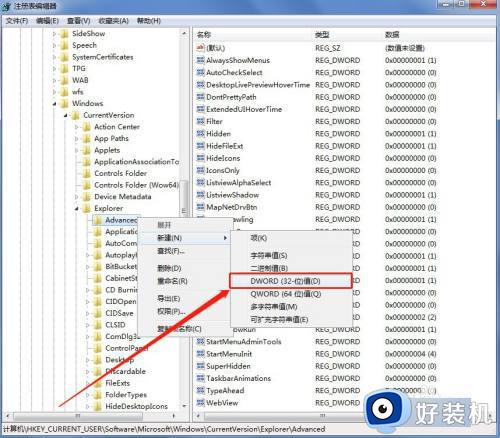
6、右键新建的“项”,点击“重命名”,将名称设置为“ShowSecondsInSystemClock”,如下图所示:
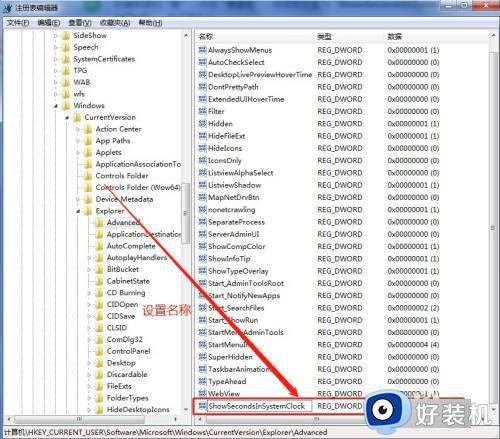
7、双击“ShowSecondsInSystemClock”项,如下图所示:
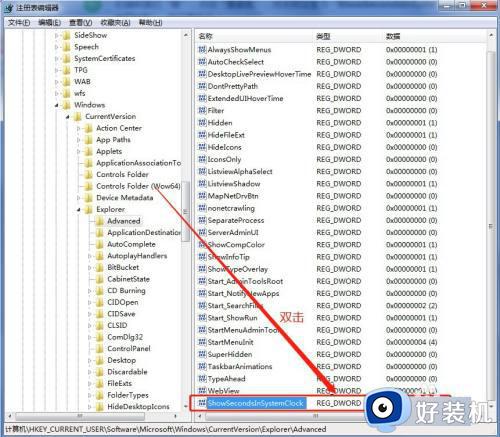
8、将“数值数据”设置为“1”,点击“确定”即可,如下图所示:
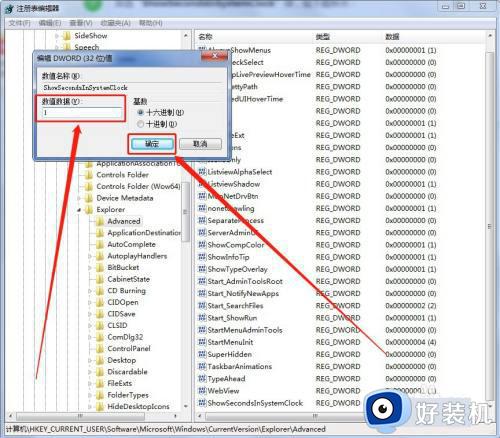
电脑右下角时间怎么设置秒的操作步骤就是这样子,如果你需要在电脑上时间显示秒数,就可以参考上面的教程来操作,希望对大家有帮助。
电脑右下角时间怎么设置秒 怎么在电脑时间显示秒相关教程
- windows显示秒的方法 怎么设置时间显示到秒
- win10任务栏右下角的时间显示秒数怎么办?
- 如何让电脑右下角显示年月日 电脑右下角怎么显示年月日星期
- windows如何在任务栏显示日期时间 windows设置在任务栏中显示时间日期方法
- 电脑右下角时间怎么显示星期几 电脑右下角时间不显示星期几怎么解决
- 电脑右下角只有时间没有日期怎么调 电脑右下角只有时间没有年月日解决方法
- 电脑时间怎么设置星期几 电脑如何设置星期几
- 怎么设置电脑日期显示农历 电脑日历怎么显示农历
- 笔记本电脑右下角怎么显示星期几 电脑右下角如何显示星期几
- 电脑经常黑屏几秒又恢复怎么办 电脑突然黑屏然后又好了如何解决
- 电脑无法播放mp4视频怎么办 电脑播放不了mp4格式视频如何解决
- 电脑文件如何彻底删除干净 电脑怎样彻底删除文件
- 电脑文件如何传到手机上面 怎么将电脑上的文件传到手机
- 电脑嗡嗡响声音很大怎么办 音箱电流声怎么消除嗡嗡声
- 电脑我的世界怎么下载?我的世界电脑版下载教程
- 电脑无法打开网页但是网络能用怎么回事 电脑有网但是打不开网页如何解决
电脑常见问题推荐
- 1 b660支持多少内存频率 b660主板支持内存频率多少
- 2 alt+tab不能直接切换怎么办 Alt+Tab不能正常切换窗口如何解决
- 3 vep格式用什么播放器 vep格式视频文件用什么软件打开
- 4 cad2022安装激活教程 cad2022如何安装并激活
- 5 电脑蓝屏无法正常启动怎么恢复?电脑蓝屏不能正常启动如何解决
- 6 nvidia geforce exerience出错怎么办 英伟达geforce experience错误代码如何解决
- 7 电脑为什么会自动安装一些垃圾软件 如何防止电脑自动安装流氓软件
- 8 creo3.0安装教程 creo3.0如何安装
- 9 cad左键选择不是矩形怎么办 CAD选择框不是矩形的解决方法
- 10 spooler服务自动关闭怎么办 Print Spooler服务总是自动停止如何处理
